如何轻松在Win8中更改默认浏览器设置
作者:佚名 来源:未知 时间:2025-04-23
在Windows 8(Win8)操作系统中,修改默认浏览器是一个常见的任务,特别是在用户希望使用特定浏览器来打开所有网页链接时。本文将详细介绍如何在Win8系统中设置或修改默认浏览器,确保步骤简洁明了,并兼顾搜索引擎友好度,以便用户能够快速理解和操作。
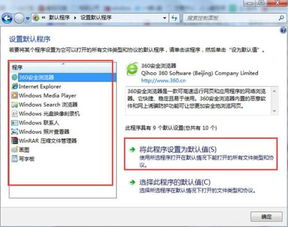
一、通过控制面板设置默认浏览器
控制面板是Windows系统中一个强大的工具,用于管理和配置系统设置。以下是通过控制面板修改默认浏览器的详细步骤:
1. 打开控制面板
首先,在桌面环境下,右键点击屏幕左下角的“开始”按钮,这会弹出一个菜单。
在菜单中选择“控制面板”选项,这将打开控制面板窗口。
2. 进入程序设置
在控制面板窗口中,有多种查看方式,如“类别”、“大图标”或“小图标”。默认情况下,通常是“类别”视图。
在“类别”视图中,找到并点击“程序”选项。
3. 设置默认程序
在“程序”页面中,点击“默认程序”下方的“设置默认程序”链接,这将打开一个新的对话框,用于设置默认应用程序。
4. 选择并设置默认浏览器
在“设置默认程序”对话框中,左侧的列表显示了系统中已安装的所有程序。
在列表中找到你希望设置为默认浏览器的程序(例如,谷歌Chrome、火狐Firefox或微软Edge)。
选中该程序,然后点击右侧的“将此程序设置为默认值”按钮。
系统会提示你确认更改,点击“确定”按钮即可完成设置。
5. 验证设置
完成上述步骤后,可以打开一个网页链接或尝试使用其他应用程序中的“打开方式”功能来验证是否已成功将所选浏览器设置为默认浏览器。
二、通过浏览器内部设置设为默认
除了通过控制面板设置默认浏览器外,大多数现代浏览器还提供了在浏览器内部直接设置为默认浏览器的选项。以下是如何通过浏览器内部设置来修改默认浏览器的步骤:
1. 打开浏览器
启动你希望设置为默认浏览器的应用程序(例如,谷歌Chrome、火狐Firefox等)。
2. 进入浏览器设置
在浏览器窗口中,找到并点击设置图标(通常是一个齿轮形状的图标)以打开设置菜单。
在设置菜单中,找到并点击“设置为默认浏览器”或类似的选项。
3. 确认设置
浏览器可能会弹出一个确认对话框,询问你是否希望将该浏览器设置为系统的默认浏览器。
点击确认按钮(例如,“设为默认”或“确定”)以完成设置。
三、禁用其他浏览器(可选)
在某些情况下,用户可能希望确保系统中只有一个浏览器被设置为默认浏览器。虽然这通常不是必需的,但如果你希望禁用其他浏览器以避免混淆或冲突,可以按照以下步骤进行(注意:这些步骤可能会导致其他浏览器无法正常使用,因此请谨慎操作):
1. 打开控制面板
如前所述,右键点击“开始”按钮,选择“控制面板”并打开。
2. 启用或关闭Windows功能
在控制面板中,选择“程序”->“启用或关闭Windows功能”。
在打开的对话框中,找到与浏览器相关的选项(例如,Internet Explorer)。
取消选中你不希望使用的浏览器的选项(例如,如果只想使用Chrome,可以取消选中Internet Explorer)。
点击“确定”按钮以应用更改。
注意:这种方法通常不推荐,因为它会禁用整个浏览器程序,而不是仅仅更改默认浏览器设置。此外,某些浏览器(如Chrome和Firefox)可能无法通过这种方式完全禁用。
四、注意事项
1. 权限问题
在更改默认浏览器设置时,你可能需要管理员权限。如果遇到权限提示,请确保你以管理员身份登录到系统。
2. 多个用户账户
如果你的计算机上有多个用户账户,每个用户都可以设置自己的默认浏览器。因此,更改默认浏览器设置只会影响当前用户账户。
3. 更新和兼容性
某些浏览器更新后可能会自动尝试将自身设置为默认浏览器。如果你不希望这样,可以在浏览器的设置中关闭这一选项。
此外,确保你的浏览器和系统都是最新版本,以确保最佳兼容性和安全性。
4. 第三方软件
有时,第三方软件(如杀毒软件或系统优化工具)可能会干扰默认浏览器的设置。如果遇到这种情况,请检查这些软件的设置或联系软件提供商以获取帮助。
5. 重置默认程序
如果你不确定哪些程序被设置为默认程序,或者希望重置所有默认程序设置,可以在控制面板的“设置默认程序”对话框中点击“重置”按钮。这将恢复所有默认程序到系统默认值。
五、总结
在Windows 8系统中设置或修改默认浏览器是一个相对简单的过程,可以通过控制面板或浏览器内部设置来完成。通过遵循上述步骤,用户可以轻松地选择并设置自己喜欢的浏览器为默认浏览器。无论你是希望使用最新的Chrome浏览器还是经典的Firefox浏览器,都可以按照这些步骤来实现你的需求。同时,请注意在操作过程中保持谨慎,以避免不必要的系统或程序冲突。
- 上一篇: 你不可不知的iPhone 4S使用小窍门有哪些?
- 下一篇: 如何预约苹果门店服务?






























